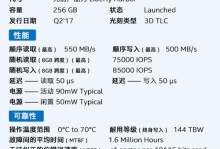在计算机维护和故障排查过程中,有时我们需要使用光盘启动系统来修复问题或进行系统安装。然而,随着科技的发展,越来越多的计算机设备不再配备光驱。为了解决这个问题,我们可以利用U盘制作一个光盘启动系统。本文将详细介绍如何使用U盘制作光盘启动系统,让您能够轻松应对各种电脑故障和安装需求。

一:了解U盘制作光盘启动系统的原理
内容1:我们需要明白U盘制作光盘启动系统的原理。U盘制作光盘启动系统的核心是将光盘中的引导信息复制到U盘中,并将U盘设置为可引导设备。这样,在计算机启动时,就可以通过U盘来加载系统。
二:准备工作:选择合适的U盘和光盘镜像文件
内容2:在制作光盘启动系统之前,我们首先要准备好合适的U盘和光盘镜像文件。选择一个容量足够大的U盘,并确保其中没有重要数据。同时,根据需要选择对应的光盘镜像文件,例如Windows安装光盘镜像文件或系统救援工具镜像文件。
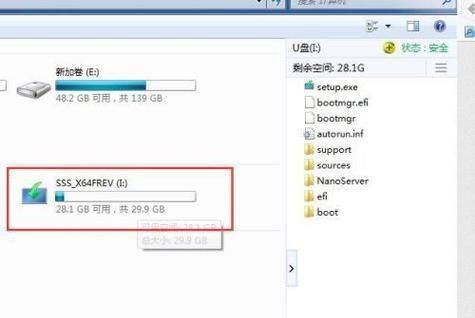
三:下载和安装U盘制作工具
内容3:为了将光盘镜像文件复制到U盘中,我们需要下载和安装一个专门的U盘制作工具。在互联网上有许多免费的U盘制作工具可供选择,例如Rufus、UNetbootin等。选择一个稳定、安全且易于使用的工具进行下载和安装。
四:插入U盘并打开U盘制作工具
内容4:在开始制作之前,我们需要将U盘插入计算机,并打开之前下载并安装的U盘制作工具。确保选择正确的U盘设备,并注意备份U盘中的重要数据,因为制作过程将会清空U盘。
五:选择光盘镜像文件和目标U盘
内容5:在U盘制作工具中,我们需要选择之前下载的光盘镜像文件和U盘。点击相应的按钮或选项,浏览计算机中的文件夹选择光盘镜像文件,然后从设备列表中选择目标U盘。

六:设置分区格式和启动方式
内容6:在制作过程中,我们还需要设置U盘的分区格式和启动方式。通常情况下,选择FAT32格式,并将启动方式设置为UEFI或BIOS(根据计算机的启动模式选择)。
七:开始制作光盘启动系统
内容7:一切准备就绪后,我们可以点击制作或开始按钮来开始制作光盘启动系统。制作过程可能需要一些时间,具体取决于U盘的容量和光盘镜像文件的大小。请耐心等待,并确保电脑保持通电状态。
八:制作完成后的验证和测试
内容8:当U盘制作工具显示制作完成后,我们需要对制作的光盘启动系统进行验证和测试。将U盘从电脑中拔出,并插入需要启动的计算机中。然后重启计算机,并进入BIOS界面设置U盘为启动设备。如果一切正常,计算机将从U盘中加载系统。
九:常见问题及解决方法
内容9:在制作光盘启动系统的过程中,可能会遇到一些问题,例如制作失败、U盘无法引导等。本节将介绍一些常见问题及其解决方法,帮助读者克服困难。
十:使用光盘启动系统的注意事项
内容10:在使用光盘启动系统时,我们还需要注意一些事项。例如,确保计算机从U盘而不是硬盘启动,及时更新光盘镜像文件以获得最新的功能和修复等。
十一:备份和保护制作好的光盘启动系统
内容11:一旦我们成功制作了光盘启动系统,建议对其进行备份并妥善保护。可以将制作好的U盘复制到其他存储介质中,或使用加密技术来保护其中的数据安全。
十二:光盘启动系统的其他应用场景
内容12:除了故障排查和系统安装,光盘启动系统还可以应用于其他场景。例如,数据恢复、系统重装、病毒扫描和修复等。通过学会制作光盘启动系统,我们可以更加灵活地处理各种计算机问题。
十三:利用U盘制作光盘启动系统的优势
内容13:相比传统的光驱启动方式,利用U盘制作光盘启动系统具有许多优势。例如,U盘更加便携、可重复使用,制作过程更加简单、快捷,并且可以存储更多的系统工具和文件。
十四:持续学习和掌握更多计算机技巧
内容14:通过掌握利用U盘制作光盘启动系统的技巧,我们不仅可以解决各种计算机问题,还可以开阔我们的技术视野。鼓励读者继续学习和掌握更多计算机技巧,提升自己在计算机领域的实践能力。
十五:
内容15:本文详细介绍了利用U盘制作光盘启动系统的步骤和注意事项。通过按照本文提供的教程进行操作,相信读者们能够轻松制作出可启动系统的U盘,并在需要时灵活应用。希望本文能够对读者们在计算机维护和故障排查方面提供一些帮助。